电脑用得久了,或者不时长清理就会变得很卡。很多时候都是因为被后台应用占据内存所导致的,但是自主清理软件有的时候不能识别哪些是用户不想运行的,哪些是想要运行的程序。这是就需要我们手动去结束该进程了。
工具/原料
Windows操作系统
键盘
鼠标
清理占用内存CPU的进程
1、首先打开任务管理器。1. Windows7, Vista, 8.1, 10 操作系统可以用键盘 Ctrl+Shift+Esc 来打开。2. WindowsXP则可以用 Ctr造婷用痃l+Alt+Del键来打开。3. 当然也可以在系统任务栏空白处右击-》任务管理器 来启动。

3、得到有详细信息的任务管理之后,就可以根据类别来查看相应后台任务。并且选中任务后,点击右下角的结束任务,来结束该进程
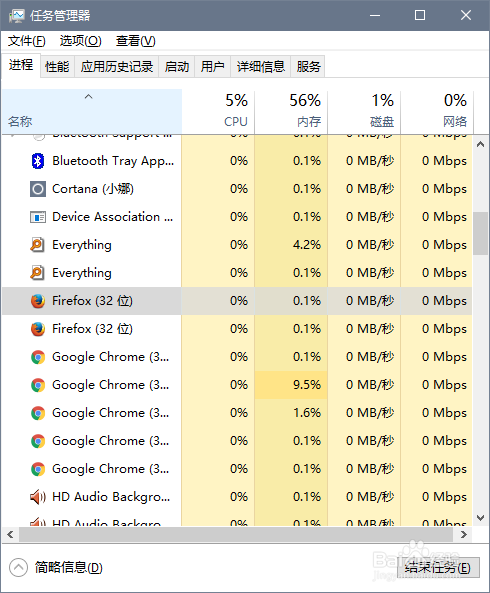
运行任务
1、打开任务管理器之后,点击左上角 文件-》运行新任务或者直接win+R键运行(电脑卡死时候,偶尔会出现键盘失灵的情况)

3、此外,Windows7, win8.1, win10 系统,还可以按照XP的热键: ctrl+alt+del 来进入安全选项页面,来启动 包括 注销、切换用户、任务管理器、锁定等任务。
